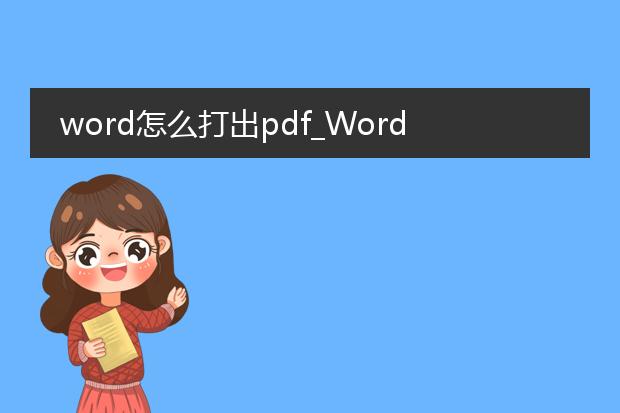2025-02-07 03:38:58
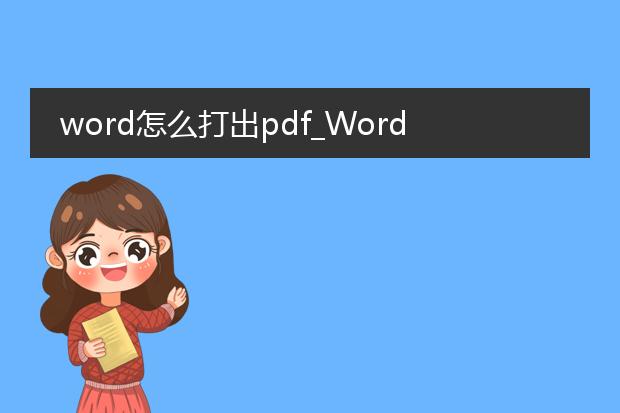
《word打出
pdf的方法》
在word中打出pdf非常便捷。首先,确保您使用的是较新版本的word软件。
如果您使用的是word 2010及以上版本,操作如下:打开您要转换为pdf的word文档,点击“文件”菜单。在弹出的菜单中,选择“另存为”。然后在保存类型的下拉菜单里,找到“pdf”选项,选择好保存位置,点击“保存”即可。word会自动将文档内容按照pdf格式要求进行转换并保存。
另外,部分word软件还提供了“导出”功能,在“导出”选项中也可直接选择将文档导出为pdf。通过这些简单步骤,就能轻松从word打出pdf文件,方便文档的分享和打印等需求。
word怎么打出罗马数字

《word中打出罗马数字的方法》
在word中打出罗马数字很简单。一种方法是使用符号插入功能。点击“插入”选项卡,然后选择“符号”,在符号的下拉菜单中找到“其他符号”。在弹出的符号对话框中,将“子集”选择为“数字形式”,就能找到罗马数字Ⅰ、Ⅱ、Ⅲ等,选中想要的罗马数字后点击“插入”即可。
还有一种快捷方法,如果只是输入一些简单的罗马数字,如1 - 10对应的罗马数字,可以通过输入法来实现。例如在搜狗输入法下,输入罗马数字的拼音如“luomashuzi1”,就会出现对应的罗马数字Ⅰ。这些方法能够让用户方便快捷地在word文档中打出罗马数字,满足不同的编辑需求。
word怎么打出横线

《word中打出横线的方法》
在word中打出横线有多种方式。
一、使用下划线功能。选中要添加横线的文字,然后点击“开始”菜单中的下划线按钮(u),即可在文字下方添加横线。如果要单独打出横线,可以先输入几个空格再添加下划线。
二、使用绘图工具。在“插入”选项卡中找到“形状”,选择直线形状,按住shift键画出水平直线。这种方式可以灵活调整横线的位置、长度和颜色。
三、使用快捷键。连续输入三个“-”(减号)后回车,会自动生成一条横线。输入三个“=”(等号)回车则生成双横线。这些方法能满足在word文档中不同的横线需求,无论是制作标题分隔线还是填写表单中的横线区域都很方便。

《word中打出分数的方法》
在word中打出分数并不复杂。一种方法是使用公式编辑器。点击“插入”选项卡,找到“公式”,在公式编辑框中可轻松输入分数。
另一种便捷的方式是利用域代码。按“ctrl+f9”组合键,会出现一对大括号,在括号内输入“eq \f(分子,分母)”,例如要输入二分之一则输入“eq \f(1,2)”,然后按“f9”键,即可将代码转换为分数形式。如果经常需要输入分数,掌握这些方法能大大提高工作效率,无论是编写数学试卷,还是记录含有分数的文档内容,都可以准确又快速地在word中打出分数。